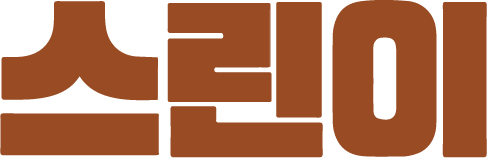2024. 6. 11. 03:35ㆍ미유미니 플러스 강좌
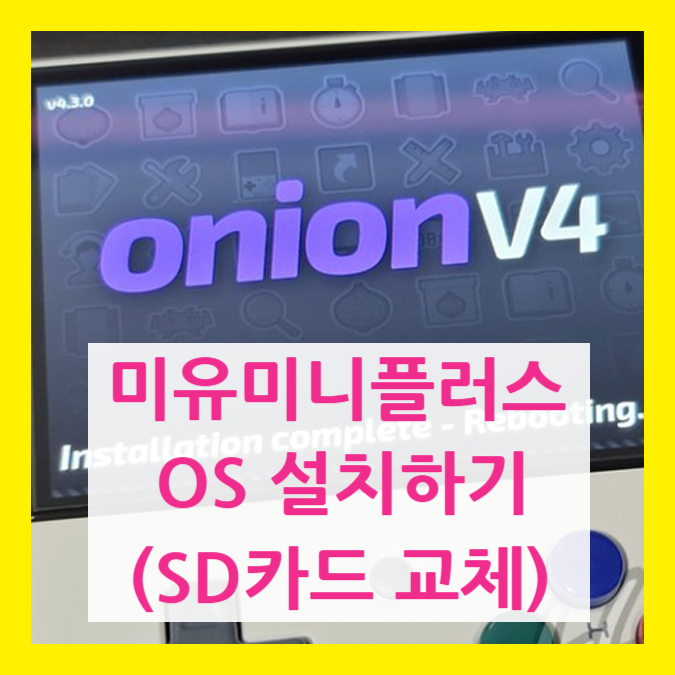

미유미니 또는 미유미니플러스를 구입했다면
가장 먼저 할 일은 게임기 안에 들어있는 SD카드의 내용물을 모두 백업해주는 것입니다

게임기 안에 들어있는 SD카드를 빼줍니다

보통은 상단의 까만색 브랜드 없는 SD카드가 들어있을텐데요
저건 일명 재활용SD카드라고해서 수명이 다 된 SD카드를 억지로 되살린 재생SD카드입니다
평균적으로 3달 안에 고장날 확률이 굉장히 높습니다
저 재생SD카드 대신 삼성SD카드로 교체하는 방법을 알려드리겠습니다
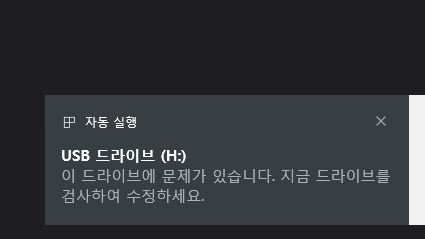
일단 재생SD카드를 PC에 꽂아줍시다
그러면 저렇게 드라이브에 문제가 있다느니 포맷을 해야된다느니 알림이 뜹니다
가볍게 무시하시면 됩니다
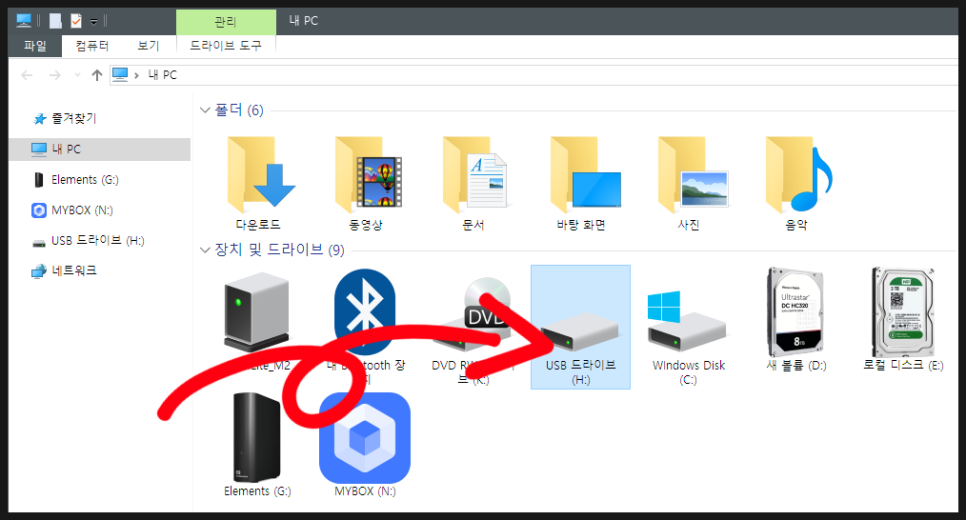
SD카드를 PC에 꽂으면 저렇게 USB 드라이브가 뜹니다
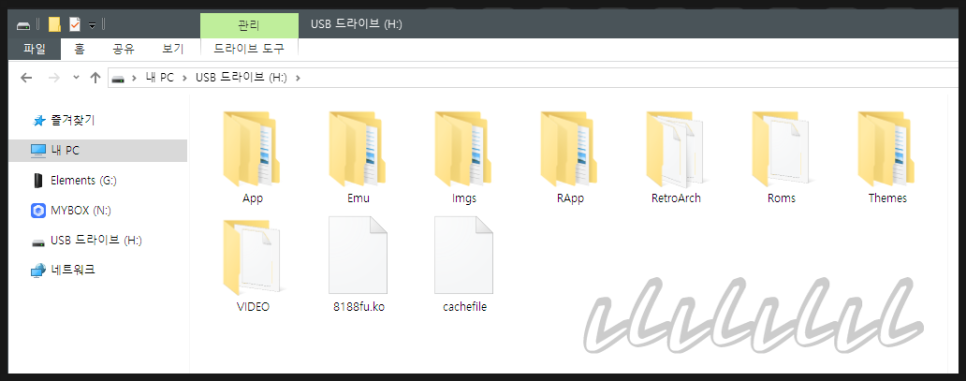
열어주면 저런 파일들이 보이실텐데
저걸 모두 다 PC에 백업해줍시다

이제 삼성SD카드에 설치할 OS 파일을 구해야되는데요
구글에 miyoo mini plus os 라고 검색해줍시다
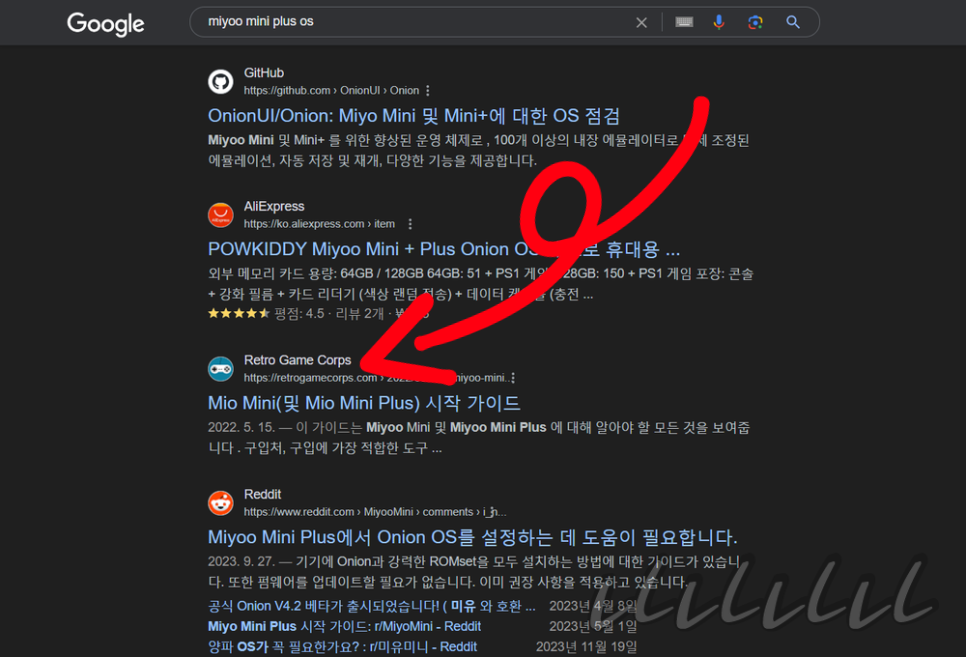
그러면 여러 사이트가 나오는데
저기서 Retro Game Corps의 글을 클릭해줍시다
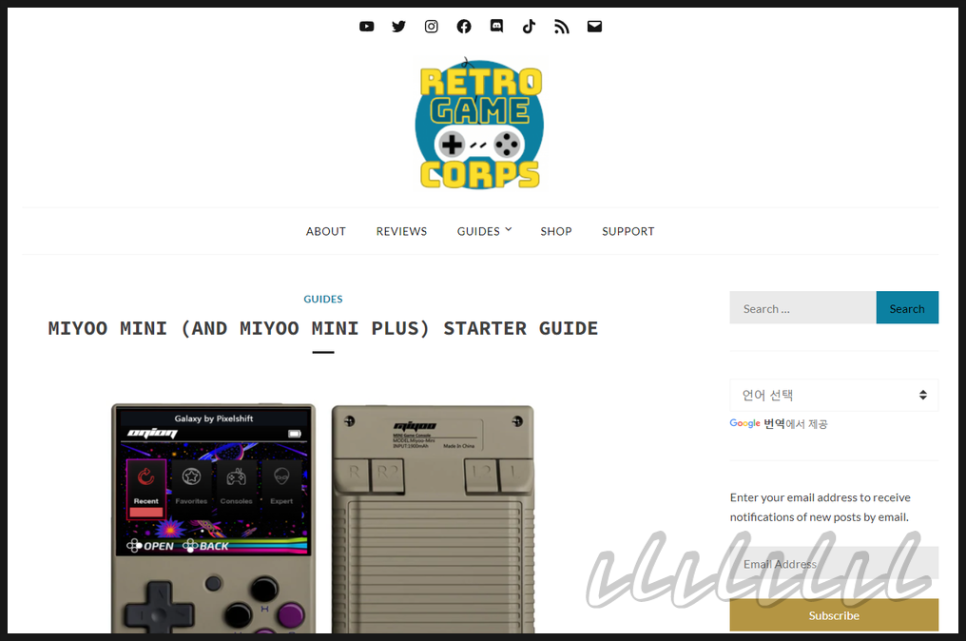
일명 레트로 게임 콥스 형님이라고 불리는 분의 블로그가 나오는데요
글 제목부터 미유 미니 스타터 가이드라고 나옵니다
초보자 분들은 한국어 선택해서 전체적으로 한 번 읽어보시길 추천합니다
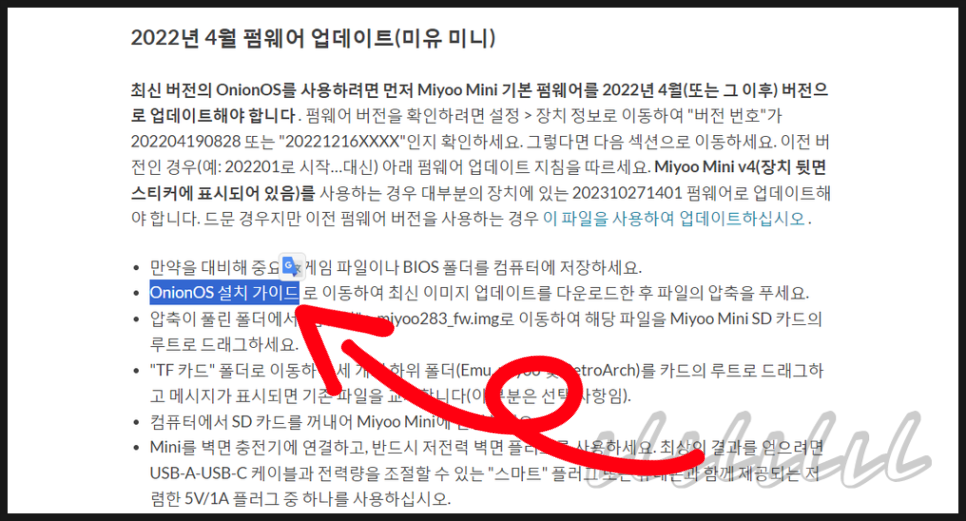
글에 보면 OnionOS 설치 가이드라는 부분이 보입니다
친절하게 링크가 걸려있으니 클릭해줍시다
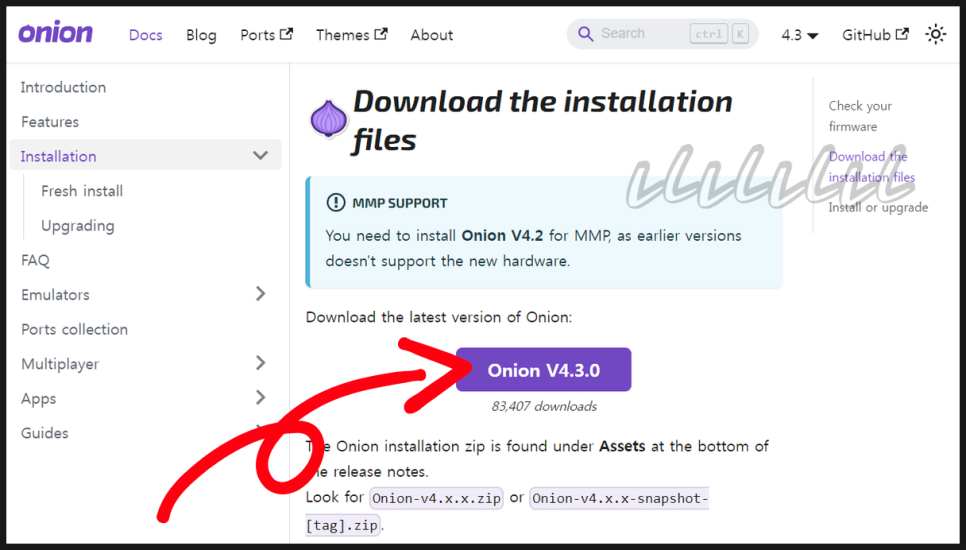
그러면 OnionOS 사이트가 나오는데요
저기 가운데 잘 보이게 해놓은 보라색 버튼을 눌러줍시다
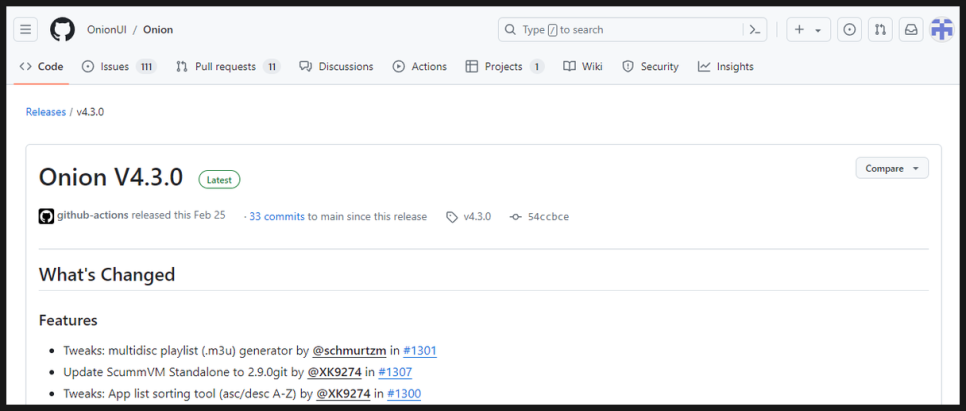
그러면 깃허브 사이트로 연결되는데 조금 아래로 내려보면
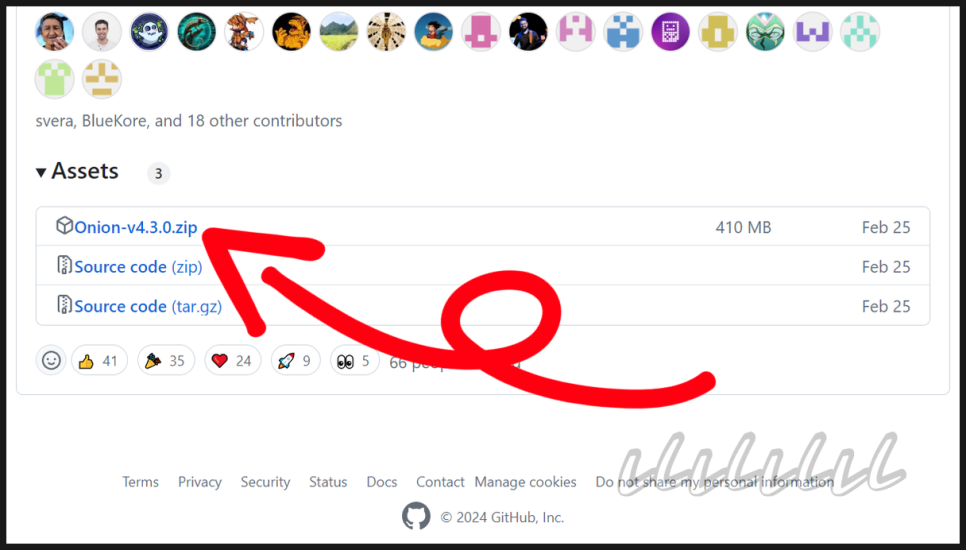
저기에 OS 파일을 받을 수 있는 곳이 있습니다
용량은 410메가 정도 되네요
클릭해서 다운 받아줍시다
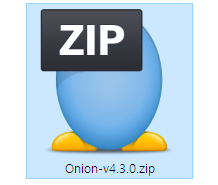
이렇게 파일이 받아졌겠죠?

이번에는 삼성SD카드를 FAT32 형식으로 포맷해줘야 됩니다
OnionOS 사이트에서도 FAT32 형식으로 포맷해주라고 권장하고 있습니다
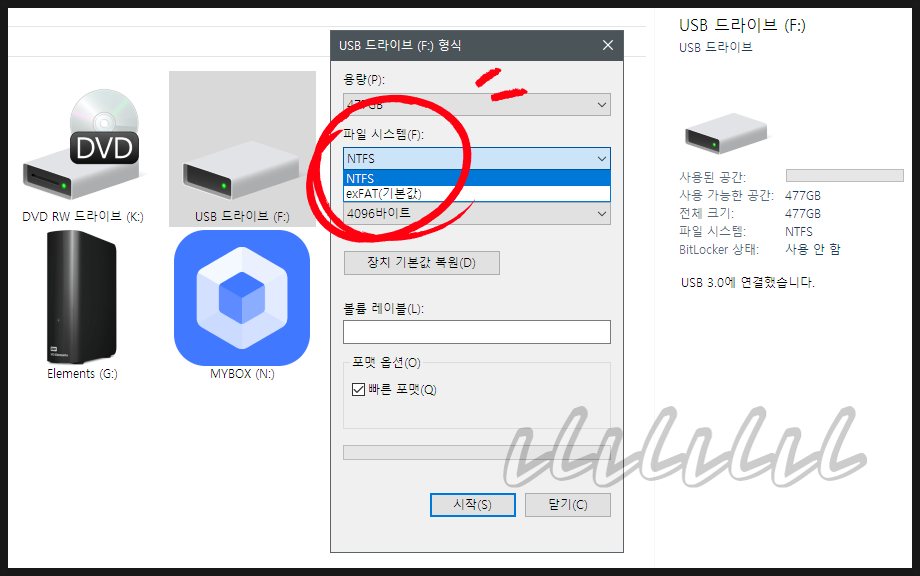
SD카드의 USB 드라이브에서 오른쪽 클릭 후 포맷을 눌러주면 저런 창이 뜨는데요
SD카드 용량이 32기가 이하인 경우에는 FAT32 포맷 선택 메뉴가 뜨는데
SD카드 용량이 32기가 초과되는 크기라면 NTFS랑 exFAT 밖에 안 뜹니다
보통은 128기가 정도 쓰실텐데요
그런 경우 아래 프로그램을 다운 받아주세요
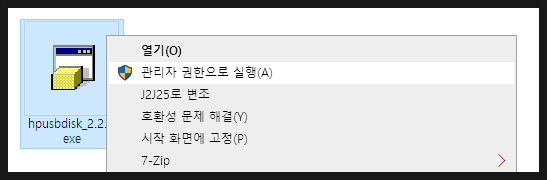
다운 받은 프로그램에서 오른쪽 클릭하여 관리자 권한으로 실행 을 선택해줍시다

그러면 저렇게 내가 포맷하고자하는 장치 선택 메뉴와
파일 시스템 선택 메뉴가 보이실텐데요
장치에서 포맷해야되는 삼성SD카드를 정확하게 선택해주세요
(장치에서 삼성SD카드 선택한게 맞는지 여러번 확인하세요)
(장치를 엉뚱한거 선택하면 엉뚱한게 포맷되어버립니다)
그리고 파일 시스템에서 FAT32를 선택하고 아래에 시작을 눌러 포맷을 진행하시면 됩니다
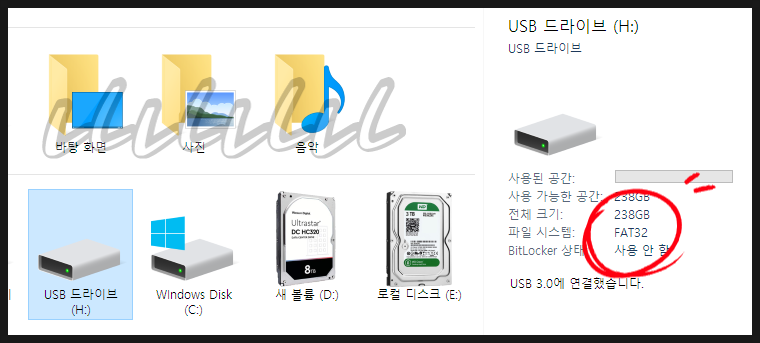
포맷이 정상적으로 진행되었다면 저렇게 FAT32 시스템으로 포맷된 것을 볼 수 있습니다
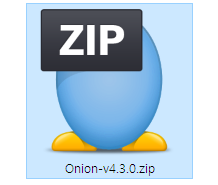
자, 이제 아까 다운 받은 OnionOS 파일을 더블클릭해서 열어줍시다

그러면 저렇게 OS 파일들이 보일텐데요
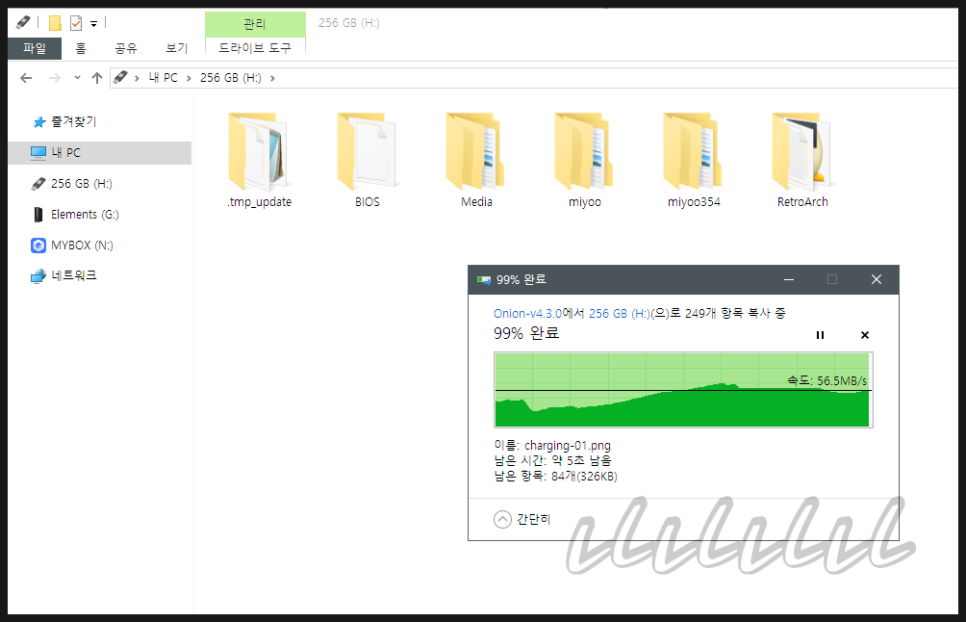
OS의 파일을 모두 다 포맷해놓은 삼성SD카드에 때려넣어줍시다

그리고 삼성SD카드를 미유미니플러스에 꼽은 후 전원을 켜줍시다

대략 3~5분 정도 걸릴겁니다

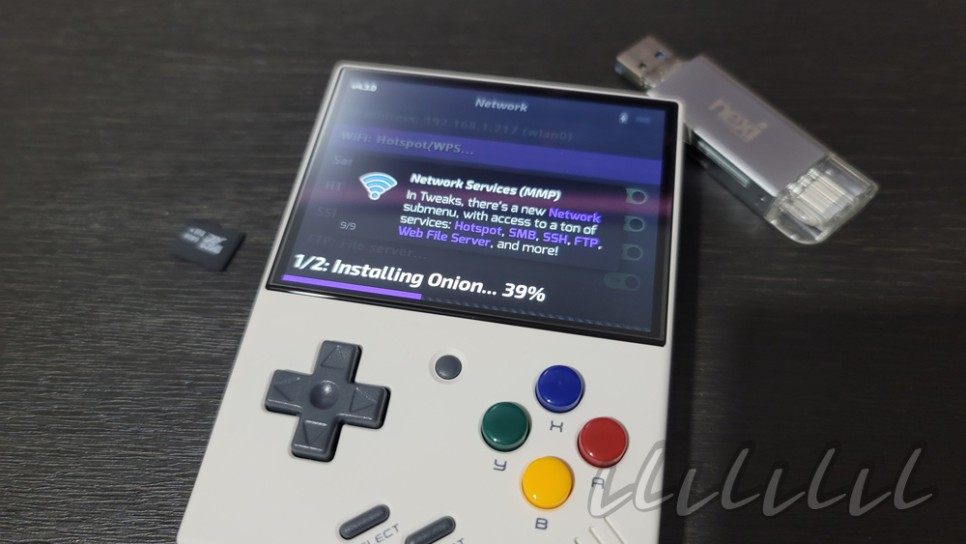
설치 중에 영어로 이것저것 기능 사용 방법 가르쳐주는데
영어 못 하시는 분들은 안 읽어보셔도 됩니다

땡큐와 함께 하트 이미지가 뜨면 정상적으로 OS가 설치된 것입니다

그 후에 내가 즐기고자 하는 기종 선택 화면이 나오는데요
OFF를 ON으로 바꾸면서 선택하시면 됩니다
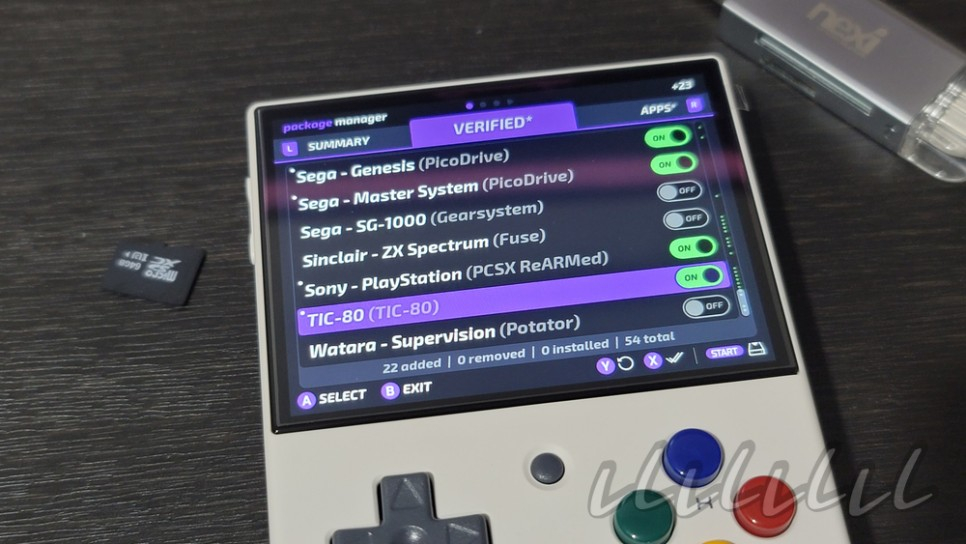
저렇게 하나씩 원하는 게임의 기종을 ON으로 바꿔준 후 스타트를 눌러주면 됩니다
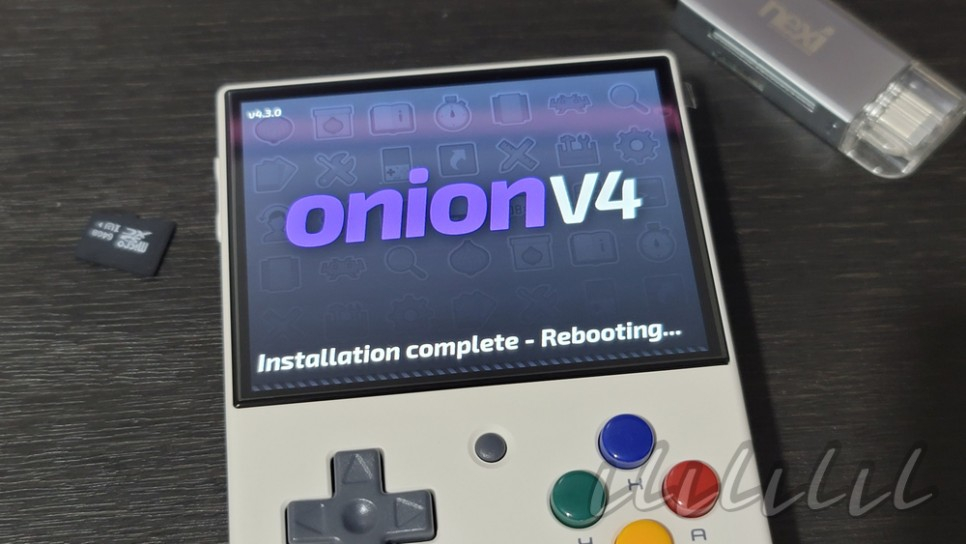
다시 재부팅
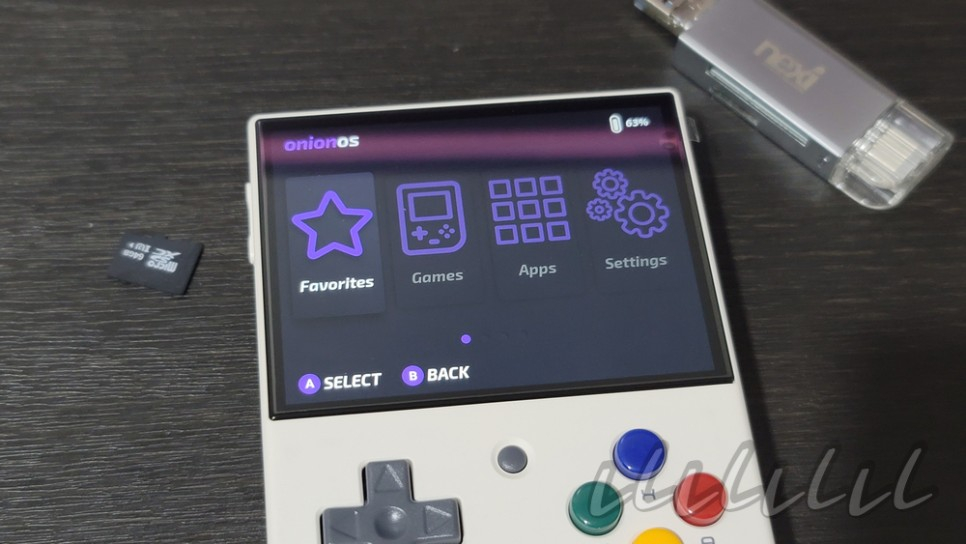
저 화면이 뜨면 이제 OS 설치는 완벽하게 끝난 것입니다

이제 메뉴를 한글로 바꿔줘야되는데요
Settings에 들어가서 Change language를 선택

한국어를 선택

B를 눌러 뒤로 나오면 메뉴가 한글로 바뀐 것을 볼 수 있습니다
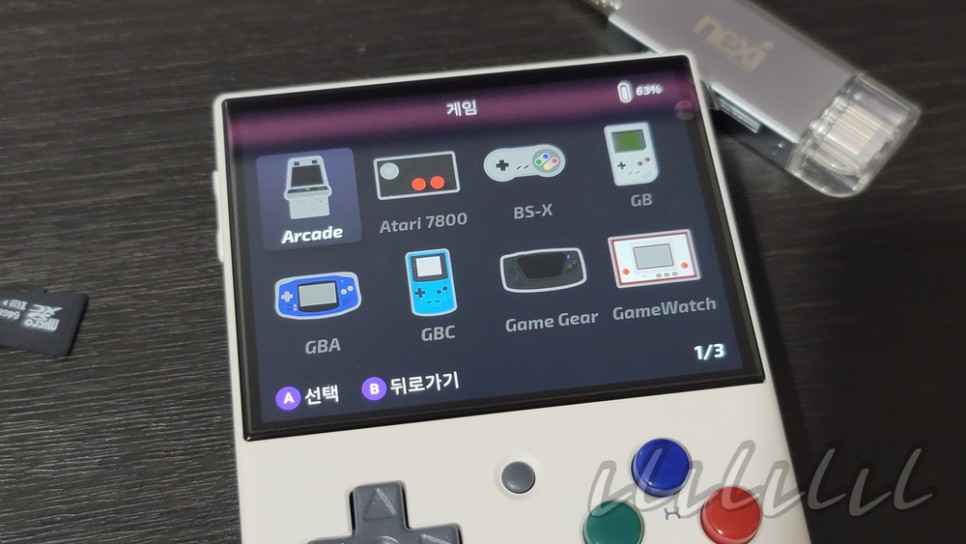
선택한 기종의 아이콘들도 잘 떠있습니다

그런데 기종을 선택하면 empty(비어있음)라고 뜹니다
롬파일이 없기 때문인데요
제일 처음에 재생SD카드에서 백업해둔 롬파일들을 집어넣어줘야됩니다
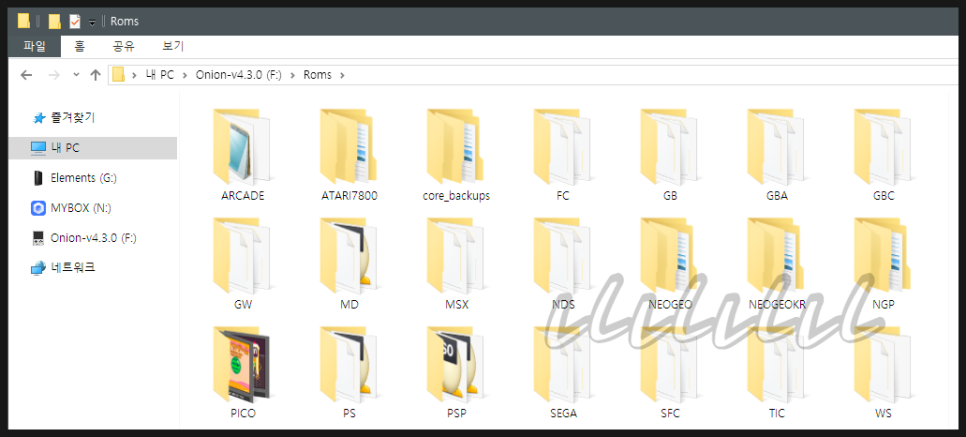
재생SD카드에서 Roms 파일에 들어가서 파일들을 모두
삼성SD카드의 Roms 폴더에 전부 다 붙여넣기 하세요
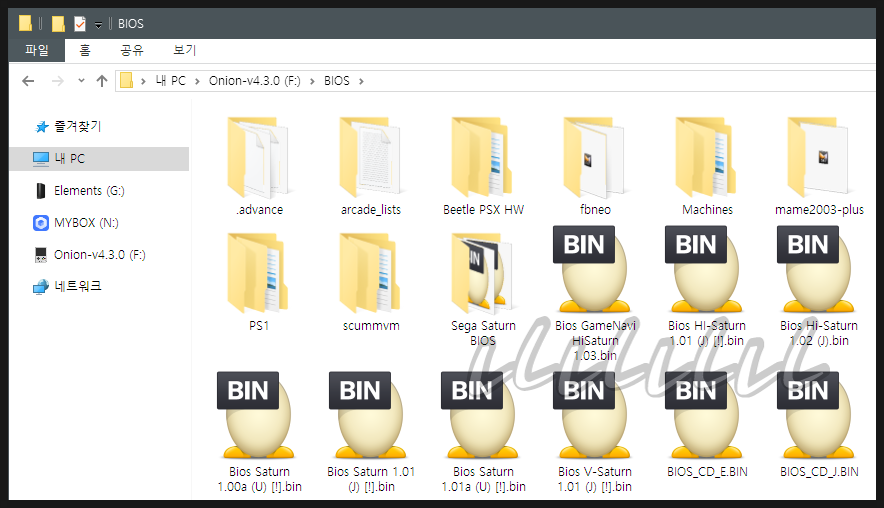
그리고 BIOS 폴더에 있는 파일들도 모두 삼성SD카드 BIOS 폴더에 붙여넣기 하세요

다시 게임기에 SD카드를 넣고 전원을 켜준 후

기종 선택 화면에서 셀렉트를 눌러
모든 롬 새로고침 보라색 창이 뜨면 A를 눌러줍시다

새로 들어온 롬파일을 인식하는 중

그리고 다시 게임 기종을 선택하면 저렇게 게임 리스트가 쫙 뜹니다
수고하셨습니다
이제 에뮬게임의 첫 발을 내딛으셨습니다^^
만약에 게임 리스트가 안 뜬다면 아래 강좌글 참고해주세요
[강좌] 미유미니에 롬파일을 넣었는데 인식을 못 해요ㅠㅠ 인식은 되는데 게임이 안 돌아가요ㅠ
자동차에 기름만 넣는다고 자동차가 움직이는게 아니죠 엔진오일도 넣어야되고 배터리도 넣어야 운전이 됩...
blog.naver.com
Q. 재생SD카드는 버려도 되나요?
A. 혹시 모르니 버리지말고 어디 잘 보관해두세요
'미유미니 플러스 강좌' 카테고리의 다른 글
| [강좌] 미유미니플러스 구입했다면? 순서대로 세팅해보기 (0) | 2024.06.11 |
|---|---|
| 미유미니플러스로 PSP 게임 즐겨보기 (0) | 2024.06.11 |
| [강좌] 미유미니플러스의 부팅 이미지를 변경해보자 (1차 부팅 이미지 + 2차 부팅 이미지 모두 변경) (0) | 2024.06.11 |